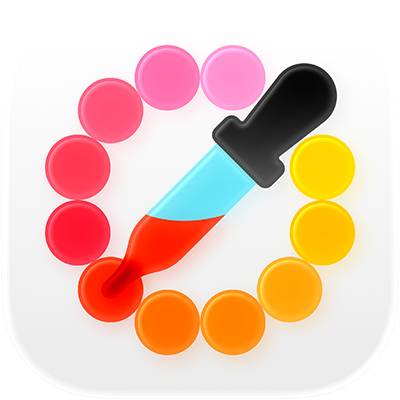
Digitális Színmérő használati útmutató
macOS-hez
Megkeresheti a képernyőn látható bármely szín értékét.
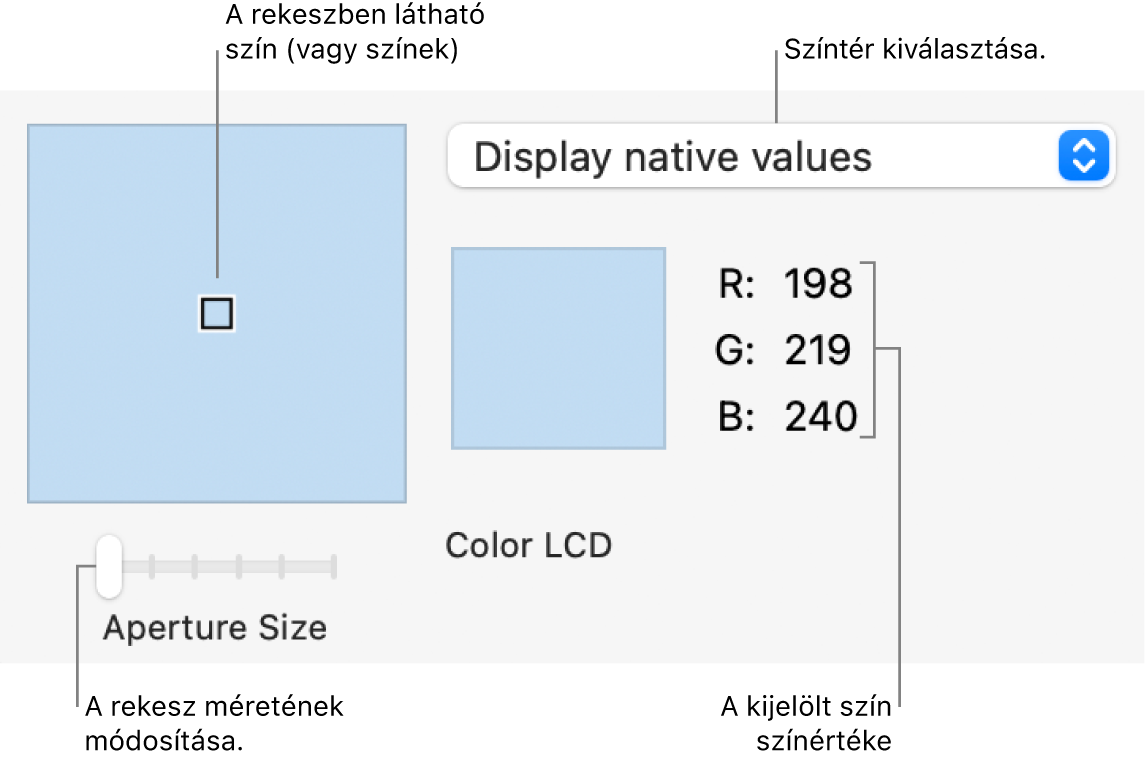
A Digitális Színmérő elindítása
A Mac Digitális Színmérő appjában ![]() tegye a következők bármelyikét:
tegye a következők bármelyikét:
Szín értékének megkeresése: Húzza a mutatót azon képpontokra, amelyek értékére kíváncsi. A mutató alatt lévő szín megjelenik a Digitális Színmérő ablakában, a színértékek a jobb oldalon láthatók.
Ha módosítani szeretné az RGB-alapú színterekben megjelenített színértékeket, válassza a Nézet > Értékek megjelenítése lehetőséget.
A képablak méretének beállítása: Húzza a Képablak mérete csúszkát. Ha kisebb területet vagy egyetlen képpontot szeretne kijelölni, vegye a képablakot kisebbre. Ha a képablakban egynél több képpont látható, a képpontok színértékei átlagolva lesznek.
Másik színtér választása: Kattintson az előugró menüre, és válasszon színteret. A megjelenített értékek a kiválasztott színtérre jellemzők.
Megjegyzés: A kiterjesztett dinamikatartományú tartalmakhoz jelölje be a „Natív értékekkel rendelkező EDR megjelenítése” lehetőséget. Más színterek esetében a kiterjesztett dinamikatartományú tartalomhoz megjelenített értékek vissza lesznek vágva standard dinamikatartományra.
A képablak helyének zárolása: A képablak vízszintes zárolásához nyomja le a Command–X billentyűkombinációt. A függőleges zárolásához nyomja le a Command–Y billentyűkombinációt. A mindkét irányú zárolásához nyomja le a Command–L billentyűkombinációt.
A képablak zárolásával megkönnyítheti a képpont színértékének másolását. Amikor a képablak vízszintesen és függőlegesen egyaránt zárolva van, olyankor nem mozdul el a mutató mozgatására.
Színértékek másolása: A szín értékének másolásához szövegként, válassza a Szín > Szín másolása szövegként lehetőséget (vagy nyomja meg a Shift–Command–C billentyűkombinációt). A szín értékének másolásához képként, válassza a Szín > Szín másolása képként lehetőséget (vagy nyomja meg a Option–Command–C billentyűkombinációt).